win10版本低装不了显卡驱动 Win10显卡驱动安装不了怎么办
近日有不少Win10用户反映在安装显卡驱动时遇到了困难,尤其是版本较低的Win10系统,在安装过程中出现各种错误提示,让用户无法顺利完成驱动安装。这种情况让很多用户感到困惑和焦虑,不知道应该如何解决这个问题。针对这种情况,用户们需要采取一些有效的措施来解决Win10显卡驱动安装不了的问题,以确保电脑能够正常运行。
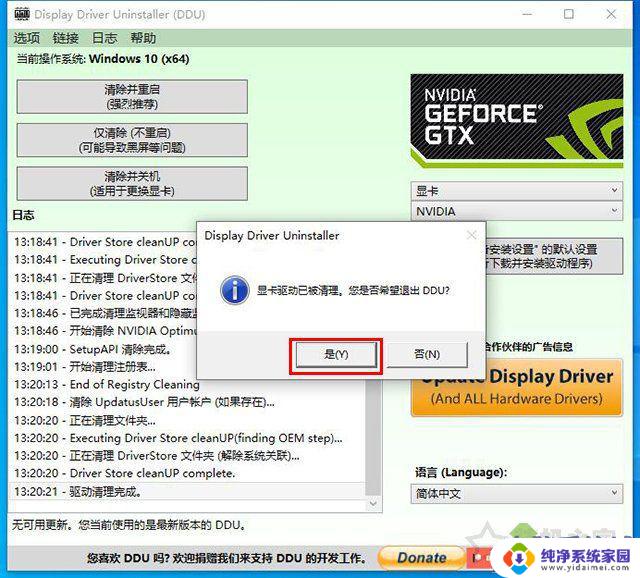
Nvidia安装程序失败
一、系统版本与驱动程序不兼容
如果系统版本低,可能就会出现无法安装显卡驱动的问题。以Win10为例,我们可以点击开始菜单,点击“设置”齿轮的按钮,选择“更新和安全”,以检查第一项中的Windows更新,然后等待它完成更新,然后自动安装就可以了,升级好之后,点击“立即重新启动”即可。
如果你Win10系统也是最新的,测试了NVIDIA官网的显卡驱动。不同版本的显卡驱动都测试了,并且驱动精灵、驱动人生等驱动软件也测试都无法安装,那么可能就是你电脑中存在旧版的显卡驱动没有完全删除干净导致的无法安装,
二、旧显卡驱动没有清除干净造成的
手动清除比较麻烦,不一定可以完全删除,所以我们可以借助了一个驱动卸载工具,那就是“DDU显卡卸载工具(Display Driver Uninstaller)”,下载Display Driver Uninstaller工具之后,我们双击运行“Display Driver Uninstaller.exe”应用程序,
打开Display Driver Uninstaller软件界面之后,我们在右侧栏的选项中,选择“显卡”,例如我们是NVIDIA显卡,我们直接选择“NVIDIA”,我们选择清除并重启。
等待执行完毕,所有的清除步骤可以在日志显示。
直到提示“显卡驱动已被清理,是否希望退出DDU”,选择“是”,重启电脑之后,我们再安装显卡驱动就可以成功了,在安装过程中就不会弹出“Nvidia安装程序失败”的问题了。
以上就是win10版本低装不了显卡驱动的全部内容,还有不懂的用户可以根据小编的方法来操作,希望能够帮助到大家。
win10版本低装不了显卡驱动 Win10显卡驱动安装不了怎么办相关教程
- 显卡驱动不支持win10怎么办 Win10系统显卡驱动安装失败怎么办
- win 10怎么安装显卡驱动 win10电脑上显卡驱动安装教程
- win10装了个驱动一直黑屏 win10安装显卡驱动后黑屏
- 笔记本装了网卡驱动搜不到无线网 无线网卡驱动安装教程
- intelhd显卡驱动安装 Win10无法安装Intel显卡驱动解决方法
- win10系统在安装显卡版本低怎么办 win10系统显卡驱动版本太低怎么更新
- 笔记本安装了无线网卡驱动还是不能上网 win10无线网卡驱动找不到怎么办
- 声卡驱动打不上怎么办 声卡驱动无法安装怎么办
- 无线网卡驱动安装了怎么还不能用 Win10无线网卡驱动下载安装失败
- 显卡如何装驱动 电脑显卡驱动安装教程步骤
- win10怎么制作pe启动盘 如何制作win10PE启动盘
- win2012设置虚拟机 VMware虚拟机装系统教程
- win7安装系统后安装软件乱码蓝屏 win7系统安装软件中文乱码怎么办
- hp打印机扫描怎么安装 惠普打印机怎么连接电脑安装扫描软件
- 如何将win10安装win7 Win10下如何安装Win7双系统步骤
- 电脑上安装打印机驱动怎么安装 打印机驱动程序安装步骤